Canon POWERSHOT A590 IS: Расширенные функции съемки
Расширенные функции съемки: Canon POWERSHOT A590 IS
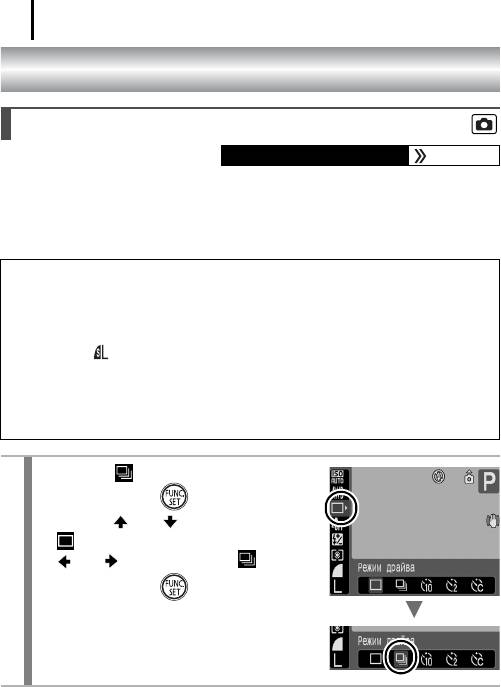
84
Расширенные функции съемки
Серийная съемка
Доступные режимы съемки стр. 201
В этом режиме при нажатой кнопке спуска затвора производится серийная съемка.
При использовании рекомендованной карты памяти* возможна серийная съемка
(плавная серийная съемка) с заданным интервалом до полного заполнения карты
памяти (стр. 192).
*Рекомендованная карта памяти
Сверхскоростная карта памяти SDC-512MSH (продается отдельно), отформати-
рованная в режиме низкоуровневого форматирования (стр. 141) непосредственно
перед съемкой.
• Кроме режима (Высокое разрешение/Отлично).
• Приведенные параметры отражают стандартные критерии съемки, установленные компанией
Canon. Фактические результаты могут изменяться в зависимости от фотографируемого объекта
и условий съемки.
• Даже если серийная съемка внезапно остановилась, возможно, что карта памяти еще не
полностью заполнена.
1
Выберите .
1. Нажмите кнопку .
2. Кнопкой или выберите пункт
(Режим драйва), затем кнопкой
или выберите вариант .
3. Нажмите кнопку .
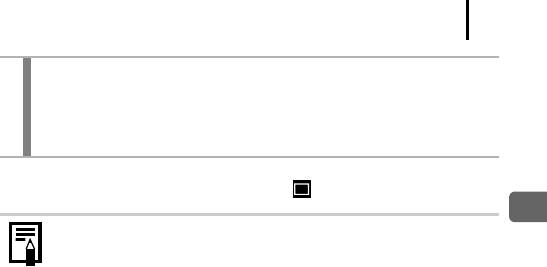
85
2
Произведите съемку.
• Камера снимает последовательные изображения, пока кнопка спуска
затвора удерживается полностью нажатой.
Съемка прекращается при отпускании кнопки спуска затвора.
Отмена серийной съемки
Следуя инструкциям шага 1, выберите вариант .
Расширенные функции съемки
z При заполнении встроенной памяти камеры интервал между кадрами
увеличивается.
z При использовании вспышки интервал между кадрами увеличивается
для обеспечения зарядки вспышки.
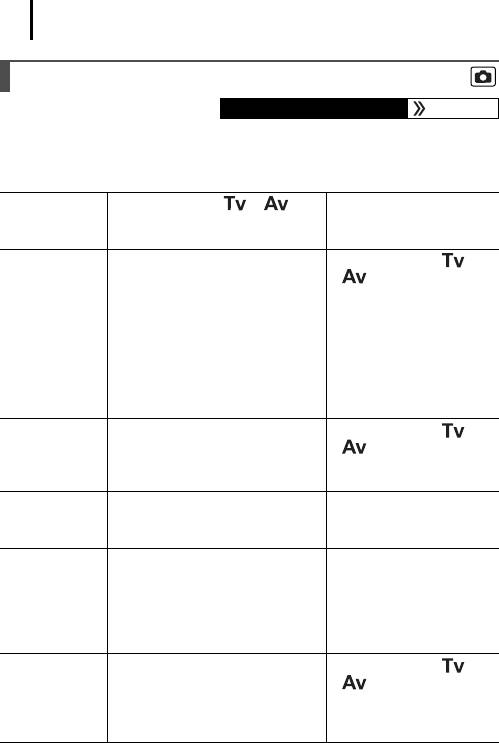
86
Настройка вспышки
Доступные режимы съемки стр. 201
Можно произвести точную настройку вспышки в соответствии с условиями съемки.
Настройка вспышки
Режим вспышки В режимах съемки и
–
можно управлять мощностью
вспышки.
Комп.эксп.всп. Компенсацию экспозиции при съемке
В режимах съемки
со вспышкой можно настраивать
и заранее установите
в диапазоне от –2 до +2 ступеней
для параметра [Режим
с шагом 1/3 ступени. Компенсацию
вспышки] значение [Авто].
экспозиции при съемке со вспышкой
можно использовать совместно с
функцией компенсации экспозиции
камеры для сбалансированного
экспонирования фона при съемке
со вспышкой.
Мощн. вспышки При съемке можно установить один
В режимах съемки
из трех уровней мощности вспышки,
и заранее установите
вплоть до значения FULL (Полный).
для параметра [Режим
вспышки] значение [Ручной].
Корр.крас.глаз Если срабатывает вспышка, авто-
–
матически производится поиск
«красных глаз» и их коррекция.
Лампа кр.гл. Эта функция уменьшает количество
Если установлено значение
света, отражающегося от глаз
[Вкл.], перед срабатыванием
объекта и вызывающего появление
вспышки лампа уменьшения
«красных глаз».
эффекта «красных глаз»
загорается оранжевым
цветом.
Безопасная FE При срабатывании вспышки камера
В режимах съемки
автоматически изменяет выдержку
и заранее установите
затвора или величину диафрагмы во
для параметра [Режим
избежание передержки и засвечива-
вспышки] значение [Авто].
ния светлых областей изображения.
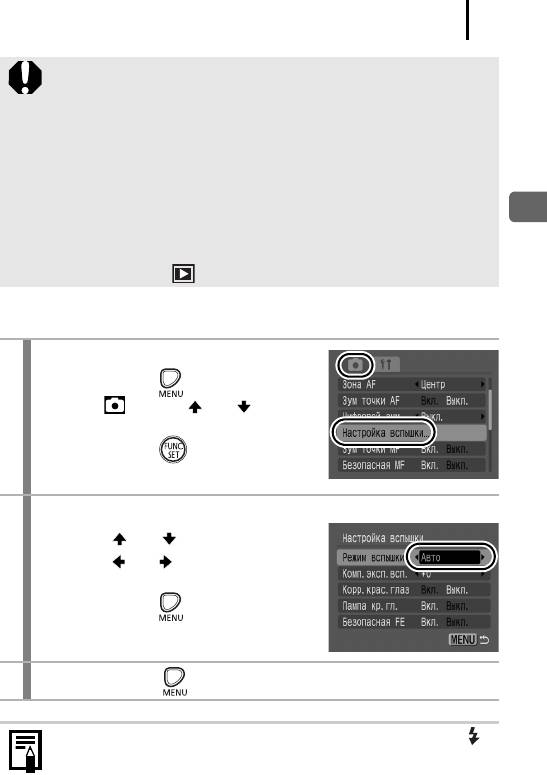
87
О коррекции эффекта «красных глаз»
z Если для параметра [Корр.крас.глаз] задано значение [Вкл.], на карту
памяти записывается только исправленное изображение.
z Если область вокруг глаз имеет красный оттенок (например, при
использовании красных теней), может быть произведена коррекция
этой области. В таком случае установите для параметра [Корр.крас.глаз]
значение [Выкл.].
z На некоторых изображениях автоматическое обнаружение или полное
Расширенные функции съемки
исправление эффекта «красных глаз» может быть невозможно. В обоих
случаях можно исправить изображения с помощью пункта [Коррекция
кр. глаз] в меню (стр. 122).
Отображение и настройка параметров пункта [Настройка вспышки]
1
Выберите пункт [Настройка вспышки].
1. Нажмите кнопку .
2. В меню кнопкой или выберите
пункт [Настройка вспышки].
3. Нажмите кнопку .
2
Выполните настройки.
Пример для режима Av
1. Кнопкой или выберите параметр.
2. Кнопкой или настройте значение
параметра.
3. Нажмите кнопку .
3
Нажмите кнопку .
z Экран [Настройка вспышки] можно также открыть, нажав кнопку ,
затем кнопку MENU.
z Можно также задать параметры [Комп.эксп.всп.] и [Мощн. вспышки]
вменю FUNC. (стр. 49).
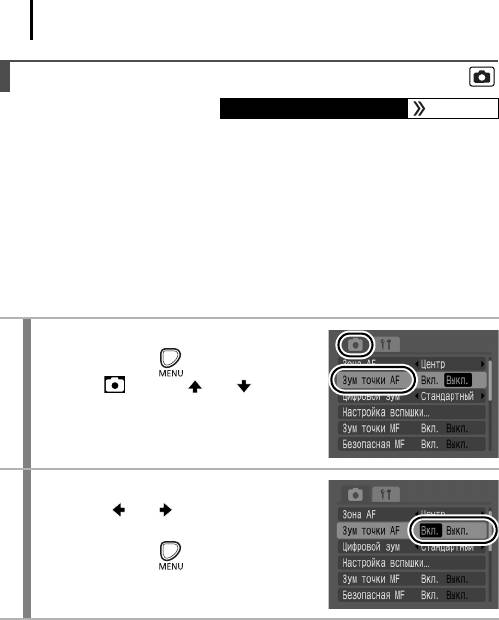
88
Проверка фокусировки и выражения лиц
Доступные режимы съемки стр. 201
Во время съемки или сразу после нее можно увеличить рамку автофокусировки
для проверки наводки на резкость.
Увеличение рамки автофокусировки и съемка
Если для параметра [Зона AF] задано значение [Опред. лица] или [Центр], область
рамки автофокусировки можно увеличить для проверки фокусировки во время
съемки. Если требуется запечатлеть выражения лиц, установите для параметра
[Зона AF] значение [Опред. лица]. Если требуется проверить фокусировку при
съемке в макрорежиме, установите для параметра [Зона AF] значение [Центр].
1
Выберите пункт [Зум точки AF].
1. Нажмите кнопку .
2. В меню кнопкой или выберите
пункт [Зум точки AF].
2
Выполните настройки.
1. Кнопкой или выберите значение
[Вкл.].
2. Нажмите кнопку .
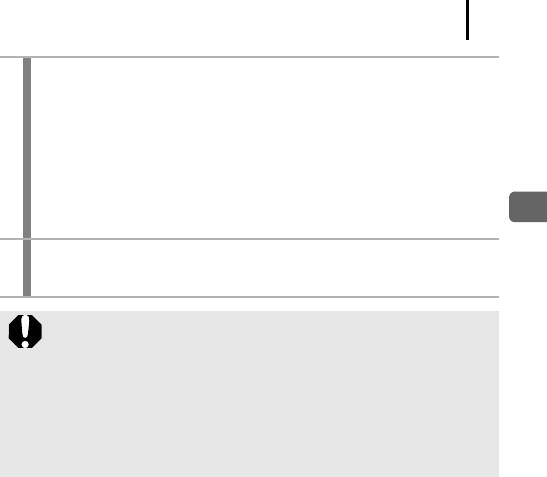
89
3
Нажмите наполовину кнопку спуска затвора.
• При нажатии кнопки спуска затвора наполовину производится увеличение
области экрана в соответствии с указанными ниже настройками режима
рамки автофокусировки (стр. 92).
- [Опред. лица] : лицо, определенное как главный объект, отображается
в увеличенном виде.
- [Центр] : центральная область изображения на ЖК-мониторе
отображается в увеличенном виде.
Расширенные функции съемки
4
Для выполнения съемки полностью нажмите кнопку спуска
затвора.
В следующих условиях увеличение рамки автофокусировки невозможно:
- если для параметра [Зона AF] задано значение [Опред. лица], но лицо
не обнаружено, либо если размеры лица очень велики по сравнению
с общей композицией;
- если невозможна фокусировка;
- если используется цифровой зум;
- если ЖК-монитор выключен;
- если изображение выводится на экран телевизора.
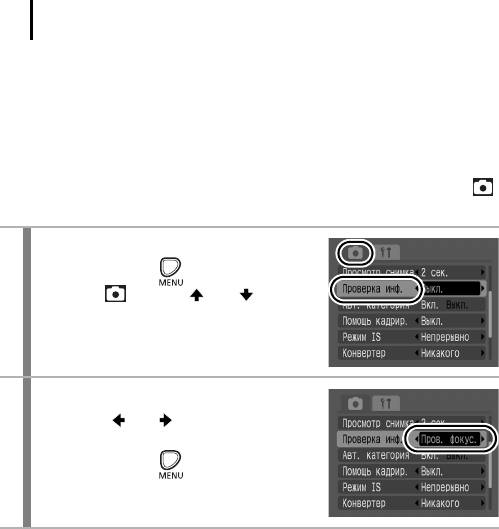
90
Проверка фокусировки сразу после съемки
(Пров. фокус.)
Позволяет проверять фокусировку снятого изображения. Кроме того, удобно при
съемке просматривать выражение лиц и проверять, нет ли закрытых глаз, так как
если для параметра [Зона AF] установлено значение [Опред. лица], отображается
рамка размером с лицо (стр. 92).
Рекомендуется заранее установить для параметра [Просмотр снимка] в меню
значение [Удержать].
1
Выберите пункт [Проверка инф.].
1. Нажмите кнопку .
2. В меню кнопкой или
выберите пункт [Проверка инф.].
2
Выполните настройки.
1. Кнопкой или выберите пункт
[Пров. фокус.].
2. Нажмите кнопку .
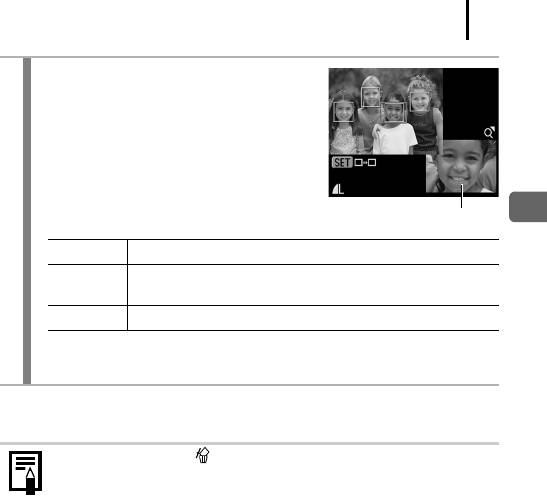
91
3
Произведите съемку.
• Отображается снятое изображение.
Содержимое оранжевой рамки
Расширенные функции съемки
• Рамки отображаются следующим образом.
Цвет рамки Содержание
Оранжевый Содержит область изображения, отображаемую в правом
нижнем углу.
Белый Отображается в точке фокусировки (рамка автофокусировки).
• Оранжевую рамку может отображать с разным увеличением, перемещать
или переключать на другую рамку (стр. 113).
Для отмены режима проверки фокусировки
Нажмите наполовину кнопку спуска затвора.
z Если нажать кнопку , когда изображение выведено на экран,
это изображение будет стерто (стр. 19).
z Фокусировку можно проверять даже в режиме воспроизведения
(стр. 112).
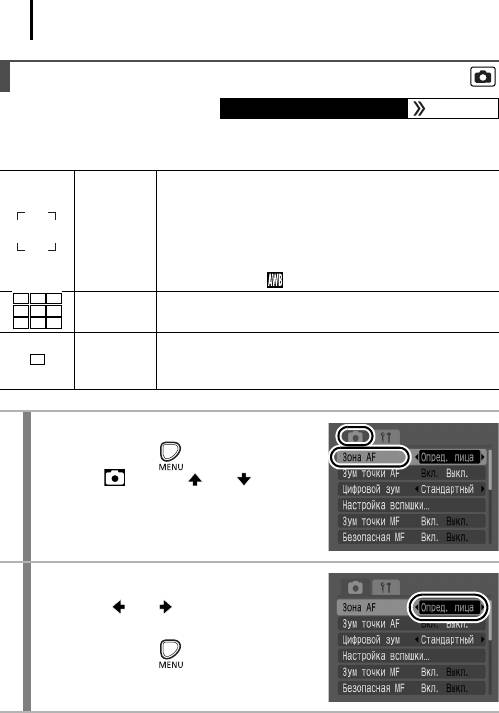
92
Выбор режима рамки автофокусировки
Доступные режимы съемки стр. 201
Рамка автофокусировки показывает область кадра, на которую фокусируется
камера.
Камера обнаруживает лицо и устанавливает фокусировку,
*1
*2
экспозицию
и баланс белого
. Кроме того, камера
производит экспозамер объекта для обеспечения правиль-
Опред. лица
ного освещения лица при срабатывании вспышки. Если
лицо не обнаружено, съемка производится в режиме [AiAF].
*1 Только в режиме оценочного замера экспозиции (стр. 100).
*2 Только в режиме (стр. 101).
Камера автоматически выбирает одну из 9 рамок
AiAF
автофокусировки в зависимости от условий съемки.
Рамка автофокусировки фиксируется в центре.
Центр
Рекомендуется использовать, если снимаемый объект
расположен в центре композиции.
1
Выберите пункт [Зона AF].
1. Нажмите кнопку .
2. В меню кнопкой или выберите
пункт [Зона AF].
2
Выполните настройки.
1. Кнопкой или выберите вариант
[Опред. лица], [AiAF] или [Центр].
2. Нажмите кнопку .
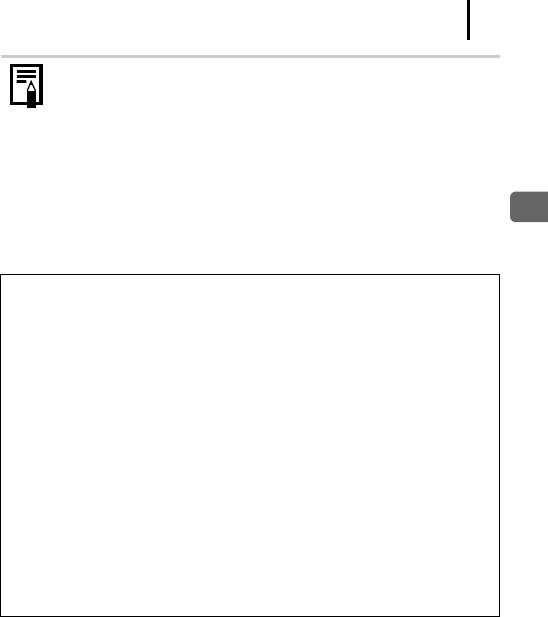
93
z При съемке с выключенным ЖК-монитором использование режима
[Опред. лица] невозможно.
z При наполовину нажатой кнопке спуска затвора цвет рамки авто-
фокусировки означает следующее.
-Зеленый : В фокусе
-Желтый : Сложности с фокусировкой
(вариант [Центр])
- Нет рамки автофокусировки : Сложности с фокусировкой
Расширенные функции съемки
(варианты [Опред.лица] и [AiAF])
Функция «Определение лица»
z На месте лиц, распознанных камерой, отображаются максимум три рамки
автофокусировки. На этом этапе рамка, которая наведена на выбранный
камерой главный объект, отображается белым цветом, а остальные рамки –
серым цветом. При нажатой наполовину кнопке спуска затвора после фокуси-
ровки камеры могут отображаться максимум 9 зеленых рамок автофокусировки.
z Если белая рамка автофокусировки не отображается (отображаются только
серые рамки) или если лицо не распознано, съемка производится в режиме
[AiAF], а не в режиме [Опред. лица].
z Камера может ошибочно принять за лицо человека какие-либо посторонние
объекты.
z В некоторых случаях лица могут не определяться.
Примеры.
- Лица, находящиеся на краю экрана или выглядящие очень мелкими,
крупными, темными или яркими относительно общей композиции.
- Лица, повернутые в сторону или по диагонали, либо частично закрытые лица.
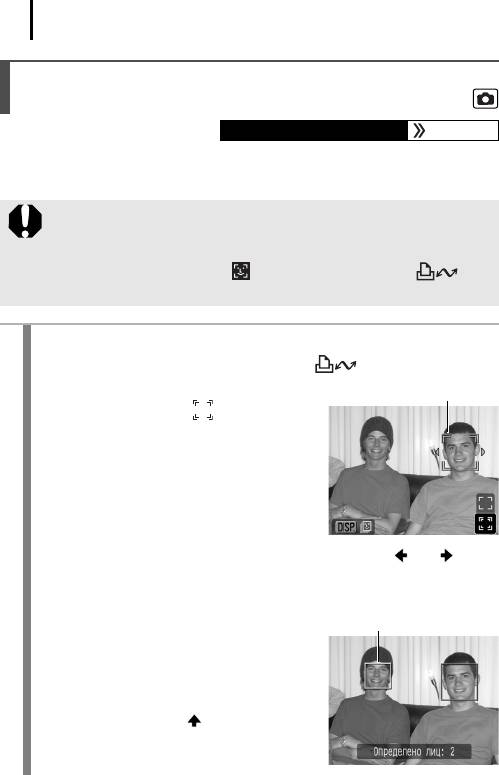
94
Выбор объекта для фокусировки
(выбор и сопровождение лица)
Доступные режимы съемки стр. 201
После того как фокусировка зафиксирована на лице объекта, можно задать,
чтобы рамка фокусировки следовала за объектом в определенном диапазоне.
Для использования функции выбора и сопровождения лица предвари-
тельно выполните следующие настройки.
- Установите для параметра [Зона AF] значение [Опред. лица] (стр. 92).
- Зарегистрируйте функцию (Опред. лица) для кнопки
(стр. 108).
1
Выберите лицо, на которое требуется сфокусироваться.
1. После обнаружения лица нажмите кнопку .
• Камера переключается в режим указания
Рамка лица
лица, и рамка лица ( ) основного
объекта отображается зеленым цветом.
Даже если этот объект двигается, рамка
в определенных пределах будет пере-
мещаться вслед за объектом.
2. Выберите человека, на которого требуется
сфокусироваться.
• Если обнаружены несколько лиц, при нажатии кнопки или рамка
лица перемещается на другой объект.
• Если лица не обнаружены, рамка лица не отображается.
• Если нажать кнопку DISP. и удерживать ее
Рамка лица
нажатой, отображаются рамки (макс. 35)
всех обнаруженных лиц (зеленая: лицо
основного объекта, белая: обнаруженные
лица).
• При нажатии кнопки режим назначения
лица отключается.
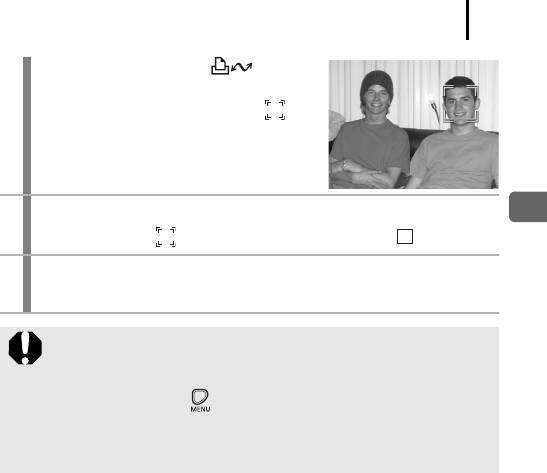
95
3. Еще раз нажмите кнопку .
• Камера выходит из режима назначения
лица, и цвет рамки рамка лица ( )
главного объекта изменяется на белый
(рамка будет продолжать следовать за
объектом в определенном диапазоне).
2
Нажмите наполовину кнопку спуска затвора.
Расширенные функции съемки
• Вид рамки лица ( ) основного объекта изменяется на .
3
Для выполнения съемки полностью нажмите кнопку спуска
затвора.
В следующих случаях режим выбора лица отменяется:
- при включении питания после его выключения;
- при использовании цифрового зума;
- при нажатии кнопки для отображения меню;
- если в течение нескольких секунд отслеживание положения выбранного
лица было невозможно;
- при выключении монитора.
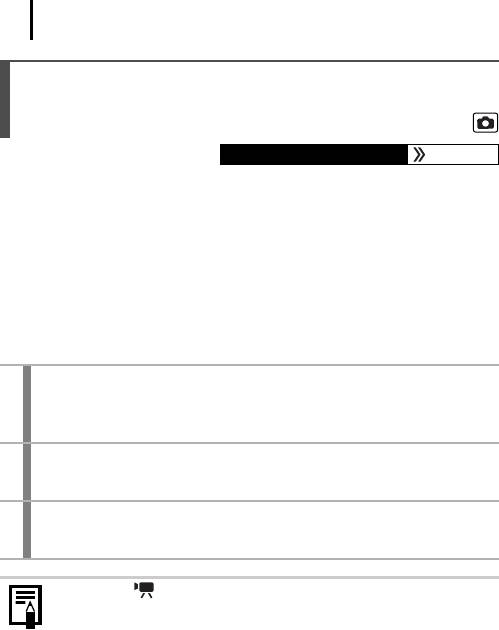
96
Съемка объектов, неподходящих для автофокусировки
(фиксация фокусировки, ручная фокусировка,
безопасная MF)
Доступные режимы съемки стр. 201
Фокусировка может быть затруднена в следующих случаях:
• при съемке объектов, имеющих очень низкую контрастность по отношению
кокружению;
• при съемке сюжетов, содержащих близкие и удаленные объекты;
• при съемке очень ярких объектов в центре кадра;
• при съемке быстро движущихся объектов;
• при съемке объектов сквозь стекло.
Съемка с фиксацией фокусировки
1
Наведите центр видоискателя или центр рамки автофокуси-
ровки на ЖК-мониторе на объект, расположенный на том
же расстоянии от камеры, что и основной объект.
2
При изменении композиции изображения удерживайте кнопку
спуска затвора наполовину нажатой.
3
Для съемки изображения полностью нажмите кнопку спуска
затвора.
z В режиме рамка автофокусировки не отображается.
z При использовании фиксации фокусировки с включенным ЖК-мони-
тором съемка упрощается, если для параметра [Зона AF] установлено
значение [Центр] (стр. 92), так как при этом камера фокусируется
с использованием только центральной рамки автофокусировки.
z При съемке объекта через стекло для снижения вероятности появления
бликов, вызванных отраженным от стекла светом, во время съемки
располагайте камеру как можно ближе к стеклу.
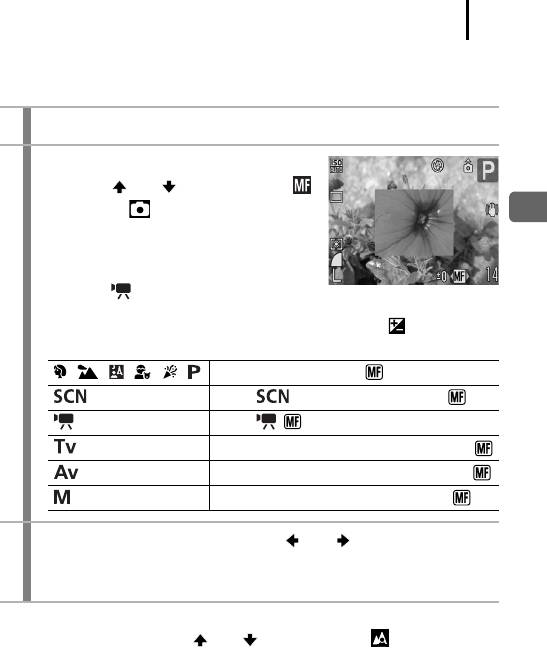
97
Съемка в режиме ручной фокусировки
Фокус можно установить вручную.
1
Включите ЖК-монитор.
2
Нажмите кнопку MF.
1. Кнопкой или выберите значок .
• Если в меню для параметра [Зум точки
Расширенные функции съемки
MF] задано значение [Вкл.], часть изобра-
жения в рамке автофокусировки выглядит
увеличенной* (стр. 50).
* В режиме , при использовании цифрового зума
или при использовании телевизора в качестве монитора изображение не увеличивается.
• В зависимости от режима съемки, при нажатии кнопки производится
переключение между следующими настраиваемыми параметрами.
, , , , , Компенсация экспозиции/
Режим /Компенсация экспозиции/
Режим /
Выдержка затвора/Компенсация экспозиции/
Величина диафрагмы/Компенсация экспозиции/
Выдержка затвора/Величина диафрагмы/
3
Настройте фокусировку кнопкой или .
• Индикатор ручной фокусировки показывает приблизительные значения.
Их можно использовать только для ориентировки.
Отмена ручной фокусировки
Нажмите кнопку MF и кнопкой или выберите значок (Нормальный).
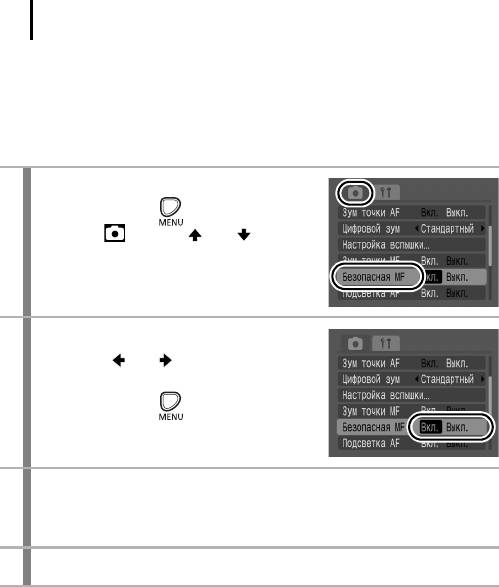
98
Использование ручной фокусировки в комбинации
с автофокусировкой (Безопасная MF)
Сначала с помощью ручной фокусировки производится грубая наводка на резкость,
затем камера производит более точную автоматическую фокусировку из выбранного
положения.
1
Выберите пункт [Безопасная MF].
1. Нажмите кнопку .
2. В меню кнопкой или выберите
пункт [Безопасная MF].
2
Выполните настройки.
1. Кнопкой или выберите значение
[Вкл.].
2. Нажмите кнопку .
3
Сначала сфокусируйтесь вручную, затем наполовину нажмите
кнопку затвора.
• Производится точная настройка оптимального положения фокусировки.
4
Для съемки полностью нажмите кнопку спуска затвора.
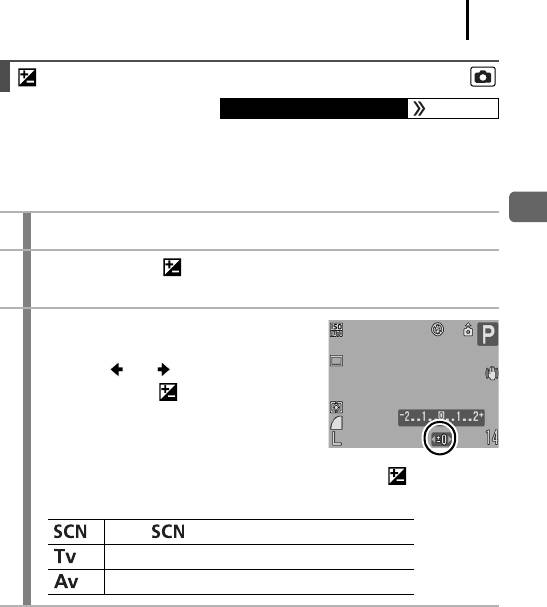
99
Настройка компенсации экспозиции
Доступные режимы съемки стр. 201
Установка положительной компенсации экспозиции позволяет избежать получения
чрезмерно темного снимка объекта при контровом свете или на ярком фоне.
Установка отрицательной компенсации экспозиции позволяет избежать получения
чрезмерно яркого объекта при съемке ночью или на темном фоне.
Расширенные функции съемки
1
Включите ЖК-монитор.
2
Нажмите кнопку для отображения на экране шкалы
компенсации экспозиции.
3
Задайте значение этого параметра.
1. Настройте компенсацию экспозиции
кнопкой или .
2. Нажмите кнопку .
• В зависимости от режима съемки, при нажатии кнопки производится
переключение между следующими настраиваемыми параметрами.
Режим /Компенсация экспозиции
Выдержка затвора/Компенсация экспозиции
Величина диафрагмы/Компенсация экспозиции
Отмена компенсации экспозиции
В соответствии с инструкциями шага 3 восстановите для компенсации экспозиции
значение [0].
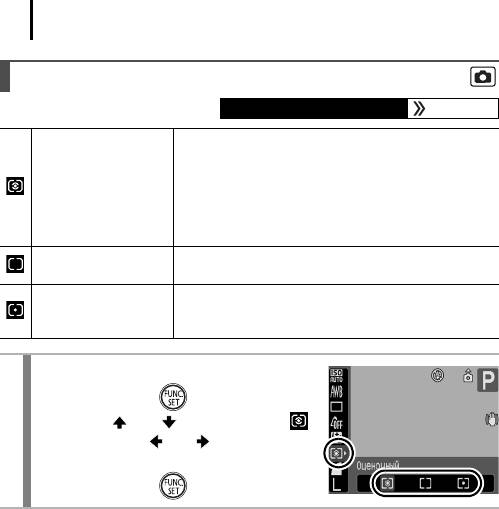
100
Переключение режима замера экспозиции
Доступные режимы съемки стр. 201
Подходит для стандартных условий съемки, включая
сцены в контровом свете. Для измерения экспозиции
изображение разбивается на несколько зон. Камера
Оценочный
оценивает сложные условия освещения, такие, как
положение объекта, яркость, прямой и контровой свет,
и устанавливает правильную экспозицию для основного
объекта съемки.
Замер экспозиции усредняется по всему кадру, однако
Усредненный
центральная область учитывается с большим весом.
Используйте в случае большой разницы яркостей
Точечный
объекта и окружения. Задает экспозицию, подходящую
для объекта, расположенного в центре экрана.
1
Измените режим замера экспозиции.
1. Нажмите кнопку .
2. Кнопкой или выберите значок ,
затем кнопкой или измените
значение этого параметра.
3. Нажмите кнопку .
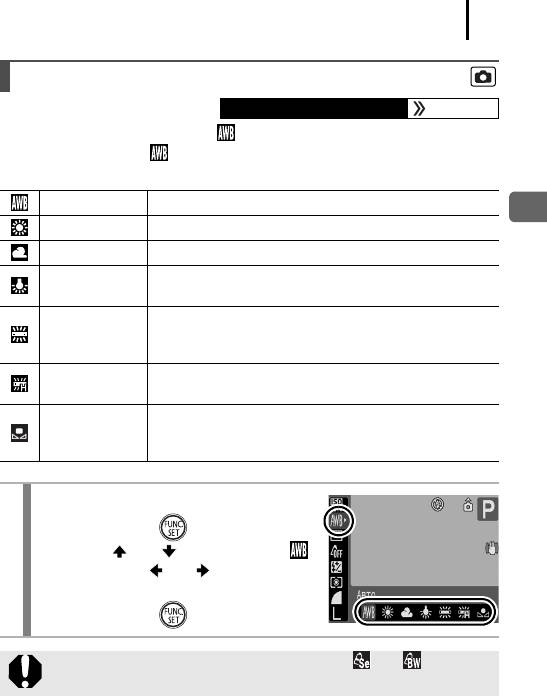
101
Настройка цветовых оттенков (Баланс белого)
Доступные режимы съемки стр. 201
Обычно настройка баланса белого (Авто) обеспечивает оптимальный баланс
белого. Если настройка не обеспечивает естественной цветопередачи,
измените настройку баланса белого в соответствии с типом источника освещения.
Авто Установки автоматически выбираются камерой.
Расширенные функции съемки
Дневной свет Для съемки вне помещения в солнечный день.
Облачно
Для съемки в облачную погоду, в тени, в сумерках.
Для съемки с освещением лампами накаливания или
Накаливания
3-волновыми флуоресцентными лампами колбового типа.
Для съемки с освещением флуоресцентными лампами с
Флуоресцент
тепло-белым, холодно-белым или тепло-белым (3-волновым)
светом.
Для съемки с освещением лампами дневного света или
Флуоресцент H
3-волновыми флуоресцентными лампами дневного света.
Для съемки с данными оптимального баланса белого,
Ручной
сохраненными в камере по белому объекту, например
по белой бумаге или ткани.
1
Выберите настройку баланса белого.
1. Нажмите кнопку .
2. Кнопкой или выберите значок ,
затем кнопкой или измените
значение этого параметра.
3. Нажмите кнопку .
Если для режима «Мои цвета» выбрано значение или , настройка
баланса белого невозможна.
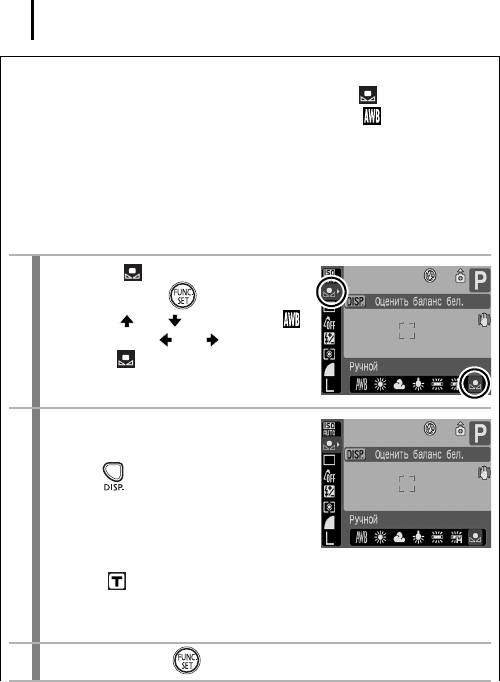
102
Использование ручного баланса белого
Используйте данные пользовательского баланса белого (Ручной) при
съемке в указанных ниже ситуациях, в которых в режиме (Авто) возможна
неправильная установка баланса белого:
• при съемке объектов с одним преобладающим цветом (например, небо,
море или лес);
• при съемке с особыми источниками освещения (например со ртутными
лампами).
• при съемке с близкого расстояния (Макро);
1
Выберите .
1. Нажмите кнопку .
2. Кнопкой или выберите пункт ,
затем кнопкой или выберите
вариант .
2
Наведите камеру на лист белой
бумаги или белую ткань и нажмите
кнопку .
• Убедитесь, что ЖК-монитор полностью
заполнен белым изображением. Однако
помните, что центральная рамка не отобра-
жается, если используется цифровой зум или если отображается
символ .
• Для снятия данных пользовательского баланса белого можно
использовать видоискатель.
3
Нажмите кнопку .
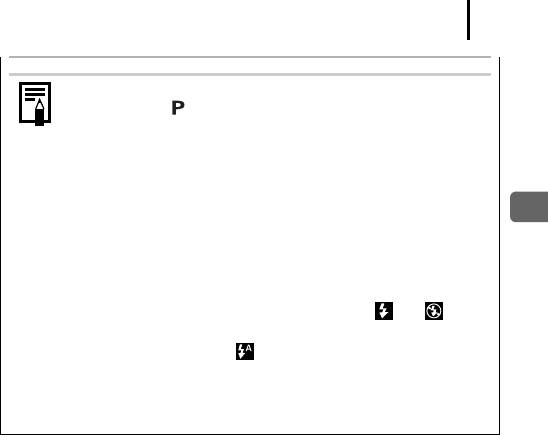
103
z Перед установкой ручного баланса белого рекомендуется установить
режим съемки и компенсацию экспозиции [±0]. Правильное
значение баланса белого не может быть получено при неправильной
установке экспозиции (изображение может получиться полностью
черным или белым).
z Производите съемку с теми же установками, что и при регистрации
данных баланса белого. Если установки различаются, может быть
Расширенные функции съемки
установлен неоптимальный баланс белого. Особенно важно сохранять
перечисленные ниже установки.
-Число ISO
-Вспышка:
Рекомендуется установить для вспышки режим или . Если
при регистрации данных баланса белого сработала вспышка,
установленная в режим , то убедитесь, что вспышка сработала
и при съемке кадров.
z Данные баланса белого сохраняются даже после выключения
камеры.
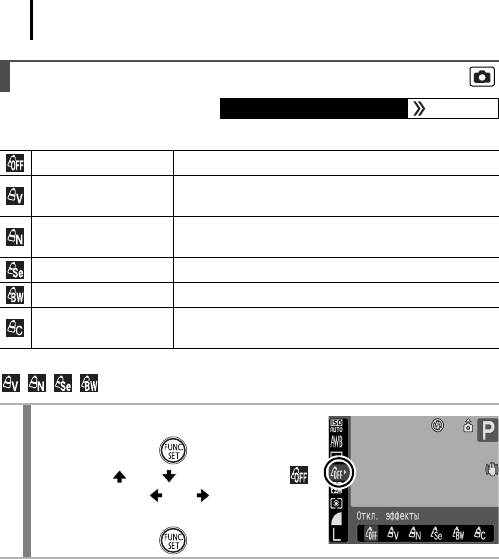
104
Съемка в режиме «Мои цвета»
Доступные режимы съемки стр. 201
Можно изменить вид снимаемого изображения.
Откл. эффекты Эта установка соответствует обычной съемке.
Увеличивает контрастность и насыщенность цветов для
Яркий
записи ярких изображений.
Понижает контрастность и насыщенность цветов для
Нейтральный
записи нейтральных оттенков.
Сепия Запись в оттенках сепии.
Ч/Б Запись черно-белого изображения.
Этот пункт служит для настройки перед съемкой
Ручная настройка
контрастности, резкости и насыщенности.
///
1
Выберите настройку «Мои цвета».
1. Нажмите кнопку .
2. Кнопкой или выберите значок ,
затем кнопкой или измените
значение этого параметра.
3. Нажмите кнопку .
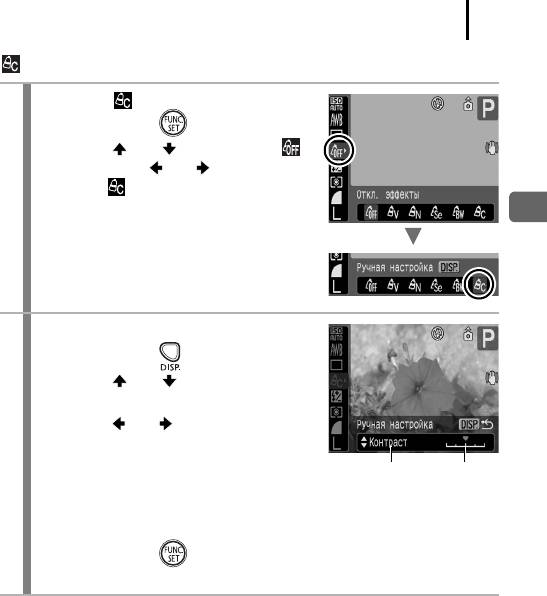
105
(Настройка режима «Ручная настройка»)
1
Выберите .
1. Нажмите кнопку .
2. Кнопкой или выберите пункт ,
затем кнопкой или выберите
вариант .
Расширенные функции съемки
2
Задайте значения параметра.
1. Нажмите кнопку .
2. Кнопкой или выберите [Контраст],
[Резкость] или [Насыщенность].
3. Кнопкой или настройте значение
параметра.
• Результаты настройки отображаются
Выбор параметра Настройка
на ЖК-мониторе.
• Если нажать кнопку DISP., производится возврат на экран, на котором
выбирался режим «Мои цвета».
4. Нажмите кнопку .
• Для съемки вернитесь на экран съемки.
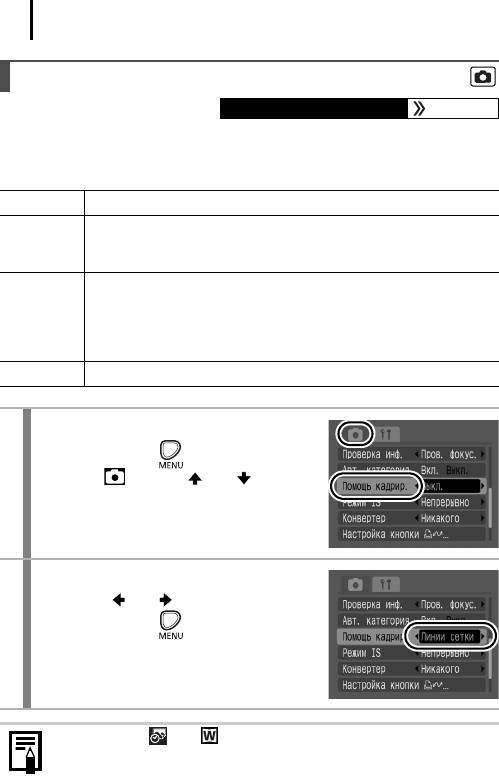
106
Задание вспомогательных линий для кадрировки
Доступные режимы съемки стр. 201
Для контроля положения объекта при съемке на ЖК-мониторе может отображаться
сетка из вертикальных и горизонтальных линий, область кадра формата 3:2 или
ито, и другое.
Выкл. –
Отображаются линии сетки, разделяющие экран на 9 частей. Эти
Линии сетки
линии помогают контролировать положение объекта по вертикали
и горизонтали.
Помогает проверить область печати для формата L или формата
открытки с соотношением сторон 3:2*. Область за пределами
Кадр 3:2
печатаемой области отображается серым цветом.
* Изображения все равно записываются со стандартным соотношением
сторон 4:3.
Оба Одновременно отображаются линии сетки и область кадра 3:2.
1
Выберите пункт [Помощь кадрир.].
1. Нажмите кнопку .
2. В меню кнопкой или выберите
пункт [Помощь кадрир.].
2
Выполните настройки.
1. Кнопкой или выберите вариант.
2. Нажмите кнопку .
z Для режима или можно задать только линии сетки.
z Линии сетки и граница кадра 3:2 не записываются вместе
с изображением.
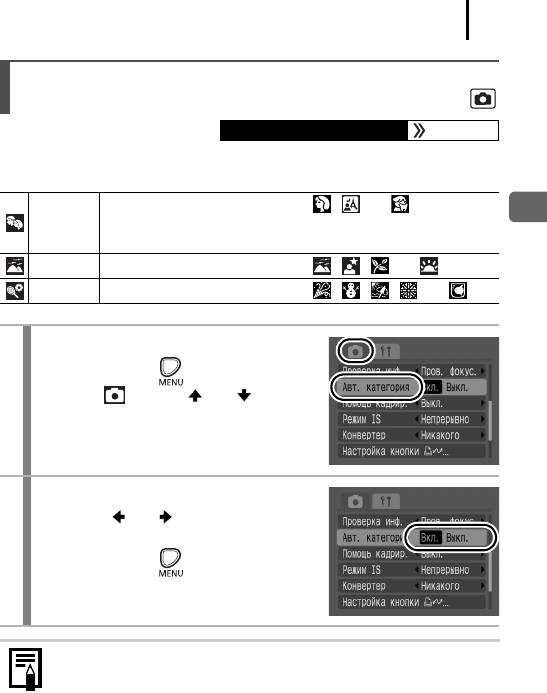
107
Автоматическое назначение категории
изображения (Авт. категория)
Доступные режимы съемки стр. 201
Если для параметра «Авт. категория» задано значение [Вкл.], при съемке
изображений им автоматически назначаются заранее заданные категории.
Для изображений, снятых в режиме , или , или изобра-
Люди
жений, при съемке которых для параметра [Зона AF] было задано
Расширенные функции съемки
значение [Опред. лица] и были обнаружены лица.
Пейзаж Для изображений, снятых в режиме , , или .
События Для изображений, снятых в режиме , , , или .
1
Выберите пункт [Авт. категория].
1. Нажмите кнопку .
2. В меню кнопкой или выберите
пункт [Авт. категория].
2
Выполните настройки.
1. Кнопкой или выберите [Вкл.] или
[Выкл.].
2. Нажмите кнопку .
Для видеозаписей автоматическое назначение категории не произво-
дится, однако им можно присвоить категорию с помощью функции
«Моя категория» (стр. 116).
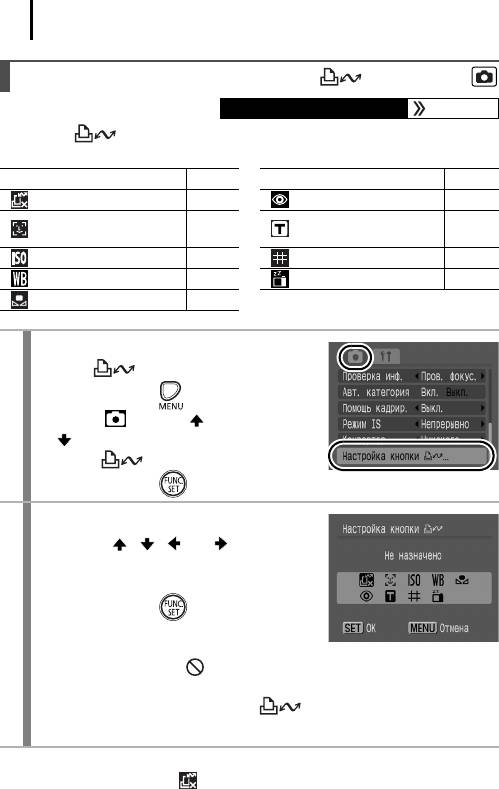
108
Регистрация функций для кнопки
Доступные режимы съемки стр. 201
Для кнопки можно зарегистрировать функцию, часто используемую при
съемке.
Пункт меню Стр. Пункт меню Стр.
Не назначено – Корр.крас.глаз стр. 86
Выбор и сопро-
Цифровой
стр. 92
стр. 59
вождение лица
телеконвертер
Число ISO стр. 68 Помощь кадрир. стр. 106
Баланс белого стр. 101 Дисплей выкл. стр. 52
Ручной баланс белого стр. 102
1
Выберите пункт [Настройка
кнопки ].
1. Нажмите кнопку .
2. В меню кнопкой или
выберите пункт [Настройка
кнопки ].
3. Нажмите кнопку .
2
Выполните настройки.
1. Кнопкой , , или
выберите функцию, которую
требуется зарегистрировать.
2. Нажмите кнопку .
• Если в правом нижнем углу значка
отображается символ , соответствующую функцию можно зарегис-
трировать, но ее будет невозможно использовать в некоторых режимах
съемки, даже если нажать кнопку .
• При нажатии кнопки MENU настройка завершается.
Для отмены кнопки быстрого вызова
Выберите на шаге 2 вариант .
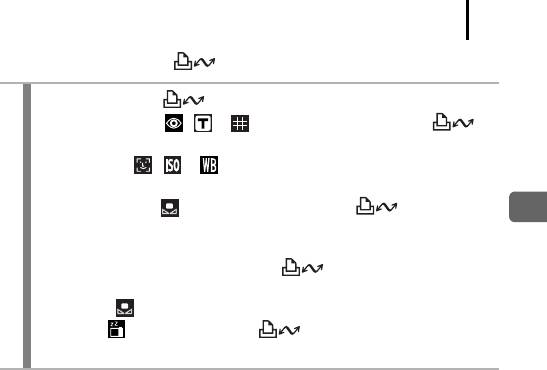
109
Использование кнопки
1
Нажмите кнопку .
• В случае функций , и при каждом нажатии кнопки
переключаются настройки зарегистрированных функций.
• Для функций , и отображается соответствующий экран
настройки.
• В случае функции при каждом нажатии кнопки записываются
Расширенные функции съемки
данные баланса белого. Так как на этом этапе рамка не отображается,
убедитесь, что лист белой бумаги или белая ткань находится в центре
ЖК-монитора, затем нажмите кнопку . После первого использо-
вания этой функции для параметра «Баланс белого» устанавливается
настройка .
• В случае при нажатии кнопки выключается ЖК-монитор.
При следующем нажатии этой кнопки ЖК-монитор включается.
Оглавление
- Проверка комплектности
- Приступаем!
- Содержание
- Обязательно прочитайте эти параграфы
- Подготовка
- 3. Установите карту памяти до фиксации со щелчком.
- 1. Нажмите кнопку ON/OFF. 2. Выберите месяц, число, год и время,
- 1. Установите переключатель режима в положение
- Съемка фотографий 1. Нажмите кнопку питания ON/OFF.
- 5. Произведите съемку, полностью (до упора) нажав кнопку
- 1. Поверните диск установки режима в положение
- Просмотр фотографий
- Стирание
- Печать
- 1. Нажмите кнопку (только для фотографий). 2. Добавьте в список печати.
- Включение даты в данные изображения
- 3. Выберите пункт (Штамп даты).
- Съемка видеофильмов
- 4. Нажмите наполовину кнопку спуска
- Просмотр видеофильмов
- Загрузка изображений в компьютер
- 1. Установите программное обеспечение.
- 2. Подсоедините камеру к компьютеру.
- 4. Откройте программу CameraWindow.
- 1. Убедитесь, что на ЖК-мониторе камеры отображается меню
- 1. Кнопкой или выберите значок , или и нажмите
- 2. Кнопкой или выберите изображения для загрузки, затем
- Состав системы
- Элементы камеры и их назначение
- Основные операции
- Широко используемые функции съемки
- Съемка с использованием диска установки режима
- Расширенные функции съемки
- Воспроизведение/стирание
- Параметры печати/передачи
- Настройка камеры
- Подключение к телевизору
- Устранение неполадок
- Список сообщений
- Приложение
- Алфавитный указатель
- Функции, доступные в различных режимах съемки






